PT-H105
FAQ et Diagnostic |
Comment régler les marges du ruban et quelles fonctions ont-elles?
-
Pressez la touche Menu.
-
Press la touche Curseur pour sélectionner [Marge] et pressez
 .
. -
Press la touche Curseur pour sélectionner la marge que vous voulez parmis [Complet / Demi / Etroit / Impr. Chaîne].
-
Pressez
 .
.
Pour laisser des marges égales sur les deux côtés du texte.
Les longueurs de marges sont les suivantes.
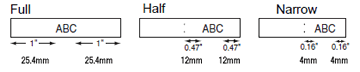
Pour créer une étiquette contenant du texte dans des styles variés.
- Entrez le texte.
- Pressez
 , puis [Copies:] apparaît.
, puis [Copies:] apparaît.
- Pressez la touche Curseur ou entrez le nombre de copies que vous voulez imprimer.
- Pressez
 . L'impression démarre et le message [OK AlimRub?] apparaît.
. L'impression démarre et le message [OK AlimRub?] apparaît.
- Pressez
 pour entrer plus de texte.
pour entrer plus de texte.
- Effacez le texte, entrez le texte pour la prochaine étiquette et pressez
 .
.
- Lorsque le message [OK AlimRub?] apparaît après que la dernière étiquette a été imprimée, pressez
 .
.
- Après que la bande a été alimentée, pressez la touche de coupe ruban.
- Lorsque [Demi] ou [Etroit] est réglé, la longueur de bande affichée correspond à la longueur à partir de la marque (:) jusqu'à la fin de l'étiquette.
- Pour imprimer plus d'une copie avec un minimum de marge, réglez la marge sur [Etroit].
- Lorsque [Impr.Chaîne] est réglé, alimentez la bande avant de la couper sinon une partie du texte sera coupé. Coupez la bande le long des marques (:) pour que le texte soit centré.
- Ne tirez pas sur la bande car ceci pourait endommager la bande cassette.
Si vous n'avez pas obtenu de réponse satisfaisante à votre question, avez-vous vérifié d'autres FAQ?
Commentaires sur le contenu
Merci d'indiquer vos commentaires ci-dessous. Ils nous aideront à améliorer notre support.
